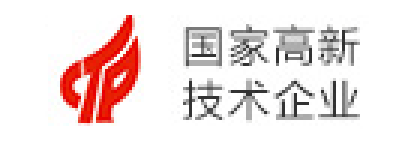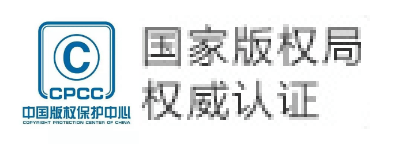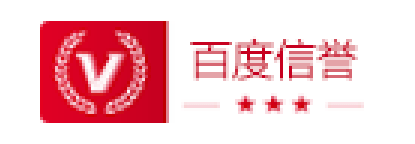電腦系統(tǒng)如何添加 .NET 3.5框架?
 在WIN 7上安裝.NET 3.5框架
在WIN 7上安裝.NET 3.5框架 在WIN XP上安裝.NET 3.5框架
在WIN XP上安裝.NET 3.5框架 在WIN 8與WIN 10上安裝.NET 3.5框架
在WIN 8與WIN 10上安裝.NET 3.5框架
在WIN 7上安裝.NET 3.5框架
點(diǎn)擊開(kāi)始欄,再點(diǎn)擊控制面板
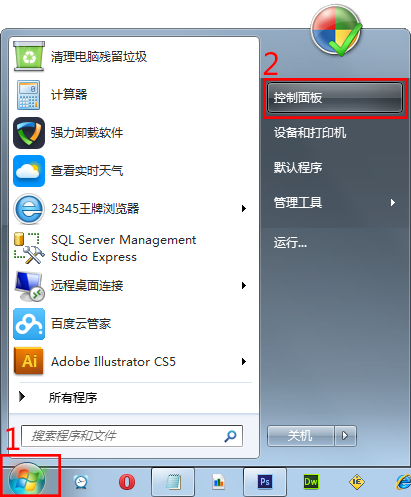
進(jìn)入到控制面板后,找到“程序”菜單下的“卸載程序”,點(diǎn)擊進(jìn)入:
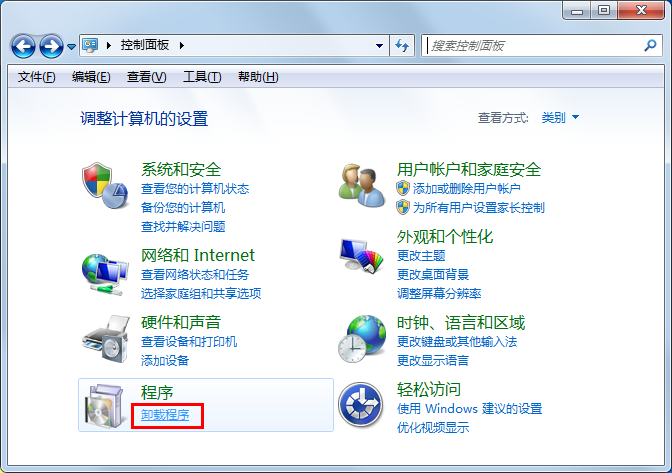
進(jìn)入后,會(huì)跳到如下圖所示界面,找到“打開(kāi)或關(guān)閉Windows功能”選項(xiàng),點(diǎn)擊進(jìn)入:
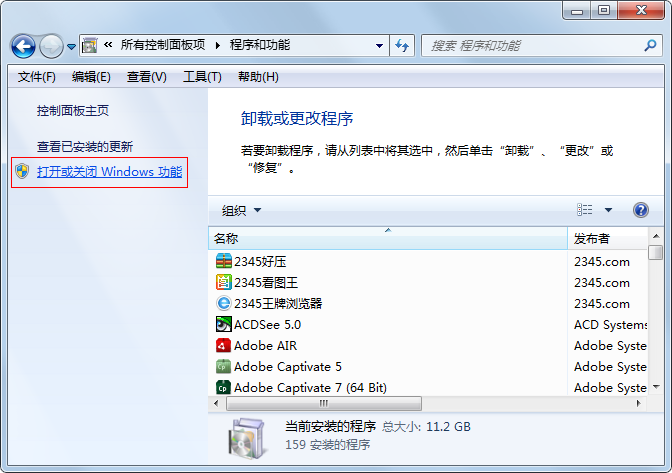
在“打開(kāi)或關(guān)閉 Windows 功能”中找到并選中【Microsoft .NET Framework 3.5.1】,再點(diǎn)擊確定安裝即可,過(guò)程可能1~2分鐘,耐心等待即可。
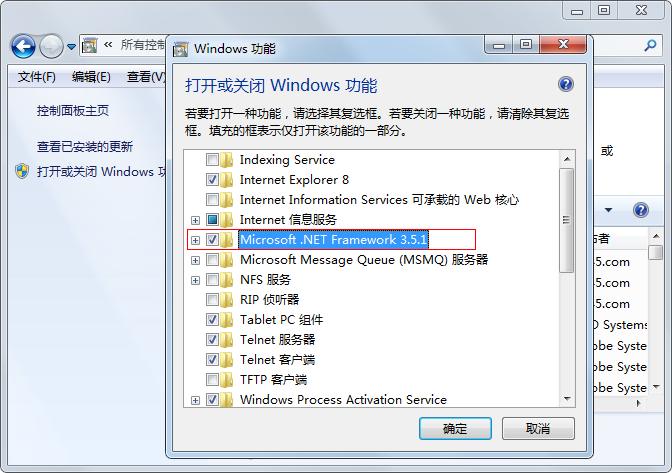
等待安裝完成后,重啟電腦便完成安裝。即可使用軟件。
在WIN XP上安裝.NET 3.5框架
下載.NET Framework 3.5完整組件包。下載地址:.NET Framework 3.5
下載后如下圖
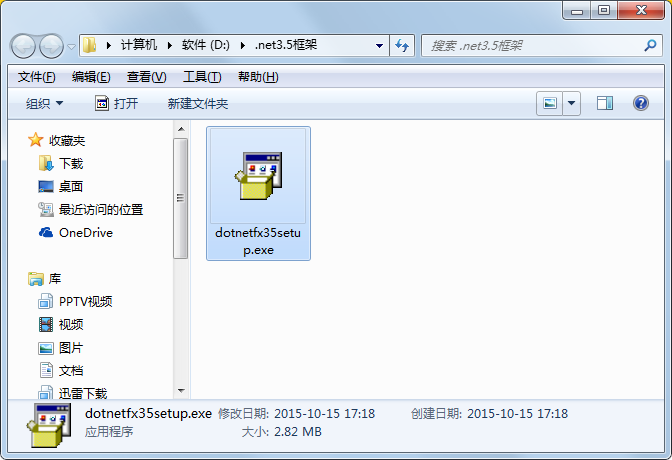
雙擊安裝組件。安裝結(jié)束后,重啟電腦即可。(注意本組件安裝時(shí)間略長(zhǎng)20~40分鐘)
在WIN 8與WIN 10上安裝.NET 3.5框架
按鍵盤上的win+x。或者右擊桌面的開(kāi)始菜單。在彈出的菜單中,選擇“控制面板”。
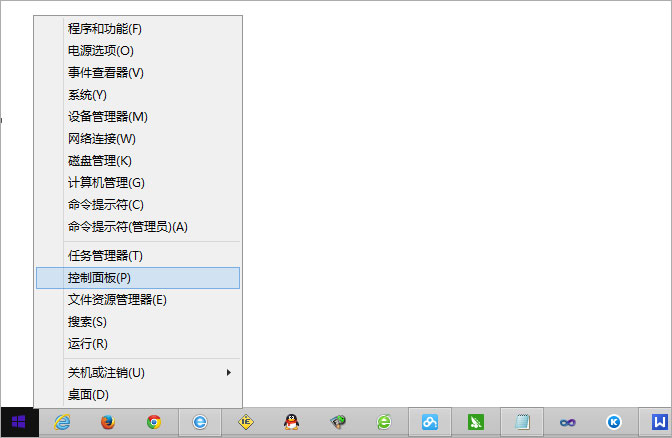
這樣就可以打開(kāi)控制面板,我們可以根據(jù)需要進(jìn)行設(shè)置。
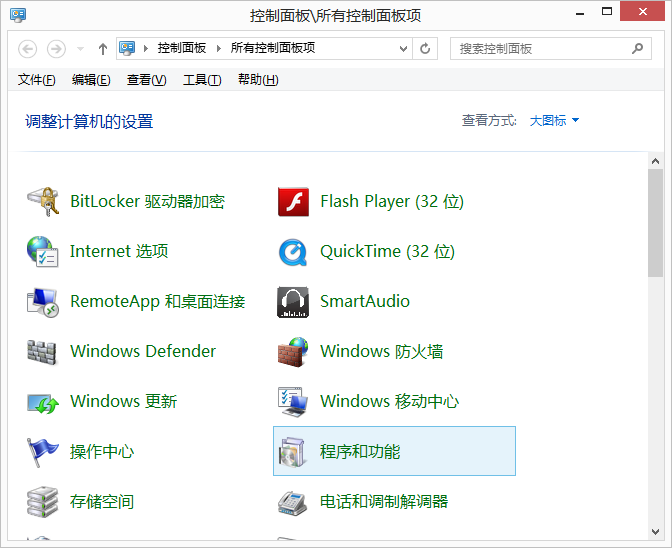
找到“程序和功能”下的“啟用或關(guān)閉Windows功能”。如圖:
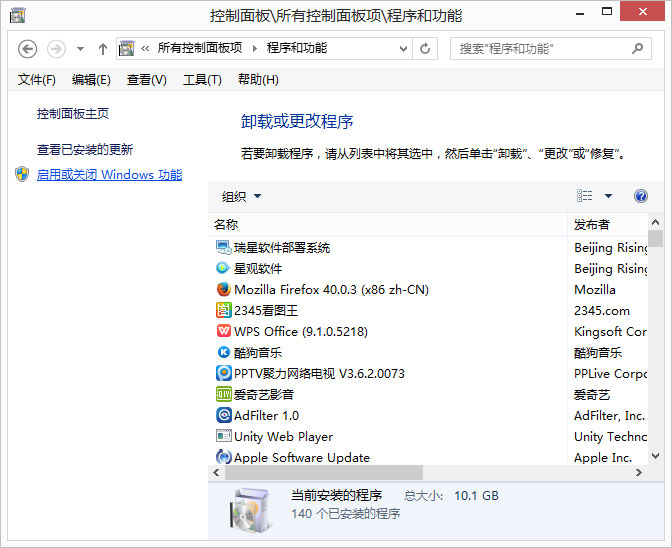
然后在打開(kāi)的“Windows功能”窗口中查看“.NET Framework 3.5(包括.NET 2.0和3.0)”,如果已經(jīng)被選中,則證明已經(jīng)安裝成功。如圖:
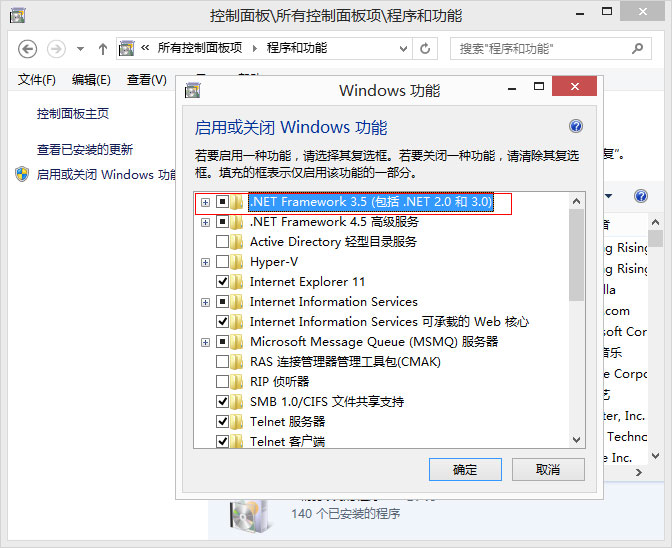
查看“.NET Framework 3.5(包括.NET 2.0 和 3.0)”有否被選中,若沒(méi)有,點(diǎn)擊勾上,確認(rèn)安裝就即可安裝。